close
顯示檔案的副檔名有一些好處
像是下載一些文件
如果沒辦法用電腦內建的軟體開啟
可以利用副檔名來搜尋關鍵字,並下載可用軟體來開啟
還有時候下載一些檔
可能檔名沒顯示或顯示錯誤的檔名
這時後有顯示檔名就能馬上看出來並予以修正
而且有副檔名 久了也就知道哪些檔該用哪種程式開啟
不過電腦好像是預設隱藏檔案的副檔名
(我猜也許是怕初學者在更改檔名時,不小心把副檔名一起改掉之類的吧)
其實顯示的方法很簡單
只是我發現身邊的人很多都用預設的隱藏
要開啟也不曉得方法
有鑑於此
就來教一下~
…
首先在任何資料夾的[工具]選[資料夾選項]
也可在[控制台]找到[資料夾選項]
接著就照下圖將[隱藏已知檔案類型的副檔名]勾勾取消掉 就完成啦~

(↑方法一在任何資料夾開啟)
…
再來一起介紹列印Excel檔的方法~
其實也不難...
但我也承認我原先也都不會印Excel檔=..="
直到前天看到有人介紹才曉得
第一步得先選取想列印的工作表
兩個以上的話 可以按Ctrl+欲選的工作表
關鍵在於要在列印的設定欄下的[列印內容]選擇
⊙整本活頁簿(E)
而非原預設的 ○選定範圍
如下圖
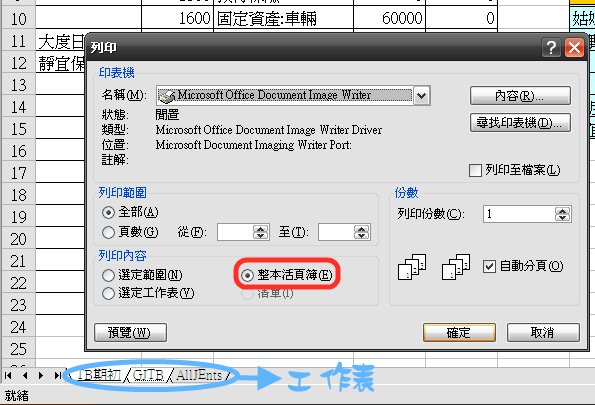
…
這兩個教學都只需簡單設定
不過還蠻實用的~
像是下載一些文件
如果沒辦法用電腦內建的軟體開啟
可以利用副檔名來搜尋關鍵字,並下載可用軟體來開啟
還有時候下載一些檔
可能檔名沒顯示或顯示錯誤的檔名
這時後有顯示檔名就能馬上看出來並予以修正
而且有副檔名 久了也就知道哪些檔該用哪種程式開啟
不過電腦好像是預設隱藏檔案的副檔名
(我猜也許是怕初學者在更改檔名時,不小心把副檔名一起改掉之類的吧)
其實顯示的方法很簡單
只是我發現身邊的人很多都用預設的隱藏
要開啟也不曉得方法
有鑑於此
就來教一下~
…
首先在任何資料夾的[工具]選[資料夾選項]
也可在[控制台]找到[資料夾選項]
接著就照下圖將[隱藏已知檔案類型的副檔名]勾勾取消掉 就完成啦~

(↑方法一在任何資料夾開啟)
…
再來一起介紹列印Excel檔的方法~
其實也不難...
但我也承認我原先也都不會印Excel檔=..="
直到前天看到有人介紹才曉得
第一步得先選取想列印的工作表
兩個以上的話 可以按Ctrl+欲選的工作表
關鍵在於要在列印的設定欄下的[列印內容]選擇
⊙整本活頁簿(E)
而非原預設的 ○選定範圍
如下圖
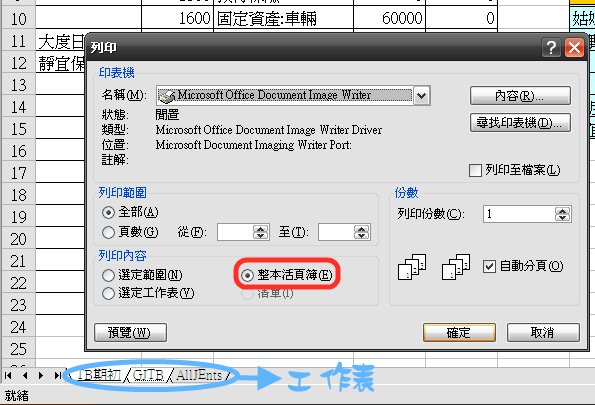
…
這兩個教學都只需簡單設定
不過還蠻實用的~
全站熱搜


 留言列表
留言列表
